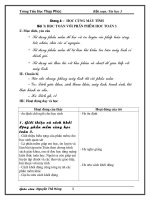Hoc toan voi phan mem Cung hoc toan lop 5
Bạn đang xem bản rút gọn của tài liệu. Xem và tải ngay bản đầy đủ của tài liệu tại đây (1.63 MB, 15 trang )
<span class='text_page_counter'>(1)</span><div class='page_container' data-page=1>
<b>MÔN: TIN HỌC</b>
</div>
<span class='text_page_counter'>(2)</span><div class='page_container' data-page=2>
<b>BÀI CŨ</b>
?. Em hãy nhắc lại cách khởi động phần mềm
<b>Paint. </b>
Hãy thực hiện minh hoạ trên máy tính?
</div>
<span class='text_page_counter'>(3)</span><div class='page_container' data-page=3>
1: Giới thiệu phần
mềm cùng học toán
lớp 5
Thứ 6 ngày 04 tháng 11 năm 2011
Chương IV: <b>HỌC VÀ CHƠI CÙNG MÁY TÍNH</b>
Tiết 15:
<b>HỌC TỐN VỚI PHẦN MỀM CÙNG HỌC </b>
<b>TOÁN LỚP 5</b>
<b>1: Giới thiệu phần mềm cùng học </b>
<b>toán lớp 5</b>
<b>- Cùng học toán lớp 5 là phần mềm</b>
giúp em học, ôn luyện và làm bài tập
mơn Tốn theo chương trình SGK
<b>?. </b>Ngồi ra phần mềm cịn giúp em điều
gì nữa<b>.</b>
</div>
<span class='text_page_counter'>(4)</span><div class='page_container' data-page=4>
1. Giới thiệu phần
mềm cùng học toán
lớp 5
Thứ 6 ngày 04 tháng 11 năm 2011
Chương IV: <b>HỌC VÀ CHƠI CÙNG MÁY TÍNH</b>
Tiết 15:
<b>HỌC TỐN VỚI PHẦN MỀM CÙNG HỌC </b>
<b>TOÁN LỚP 5</b>
?.Để khởi động phần mềm em thực hiện
thao tác gì.
<b>- Nháy đúp chuột lên biểu tượng </b>
<b>trên màn hình nền.</b>
2. Màn hình khởi
động của phần mềm
<b>2. Màn hình khởi động của phần mềm</b>
<b>?. Ngồi ra cịn có cách khởi động nào </b>
<b>khác.</b>
<b>- Xem minh hoạ</b>
<b>- </b> <b>Nháy đúp chuột lên </b>
<b>biểu tượng trên </b>
<b>màn hình nền.</b> - Màn hình khởi động
- Màn hình luyện tập của phần mềm
</div>
<span class='text_page_counter'>(5)</span><div class='page_container' data-page=5>
1. Giới thiệu phần
mềm cùng học toán
lớp 5
Thứ 6 ngày 04 tháng 11 năm 2011
Chương IV: <b>HỌC VÀ CHƠI CÙNG MÁY TÍNH</b>
Tiết 15:
<b>HỌC TỐN VỚI PHẦN MỀM CÙNG HỌC TOÁN LỚP 5</b>
- Khi nháy chuột lên biểu hình e-líp, phần
mềm đưa em vào màn hình ơn tập và
học tốn
- Màn hình ơn luyện bài tốn.
2. Màn hình khởi
động của phần mềm
- Sau khi giải xong một bài toán và kiểm tra
kết quả<b>. </b>
<b>- </b> <b>Nháy đúp chuột lên </b>
<b>biểu tượng trên </b>
<b>màn hình nền.</b>
3. Thực hiện một bài
toán
3. Thực hiện một bài toán
- Luyện tập
- Sau khi làm xong năm phép tính của cùng
một dạng tốn phần mềm thơng báo<b>. </b>
</div>
<span class='text_page_counter'>(6)</span><div class='page_container' data-page=6>
1. Giới thiệu phần
mềm cùng học toán
lớp 5
Thứ 6 ngày 04 tháng 11 năm 2011
Chương IV: <b>HỌC VÀ CHƠI CÙNG MÁY TÍNH</b>
Tiết 15:
<b>HỌC TỐN VỚI PHẦN MỀM CÙNG HỌC TOÁN </b>
<b>LỚP 5</b>
- Muốn kết thúc bài ôn luyện hiện thời
hãy nháy nút để quay về cửa ơn
luyện chính
2. Màn hình khởi
động của phần mềm
<b>- </b> <b>Nháy đúp chuột lên </b>
<b>biểu tượng trên </b>
<b>màn hình nền.</b>
3. Thực hiện một bài
toán
- Khi nháy chuột lên
biểu hình e-líp, phần
mềm đưa em vào màn
hình ơn tập và học tốn
4. Kết thúc ơn luyện
<b>4. Kết thúc ôn luyện</b>
</div>
<span class='text_page_counter'>(7)</span><div class='page_container' data-page=7>
1.
Giới thiệu phần mềm cùng học toán lớp 5
Thứ 6 ngày 04 tháng 11 năm 2011
Chương IV: <b>HỌC VÀ CHƠI CÙNG MÁY TÍNH</b>
Tiết 15:
<b>HỌC TOÁN VỚI PHẦN MỀM CÙNG HỌC TOÁN LỚP 5</b>
2. Màn hình khởi động của phần mềm
<b>- </b>
<b>Nháy đúp chuột lên biểu tượng trên </b>
<b>màn hình nền</b>
<b>.</b>3. Thực hiện một bài toán
<b>- Khi nháy chuột lên biểu hình e-líp, phần </b>
<b>mềm đưa em vào màn hình ơn tập và học </b>
<b>toán</b>
</div>
<span class='text_page_counter'>(8)</span><div class='page_container' data-page=8></div>
<span class='text_page_counter'>(9)</span><div class='page_container' data-page=9></div>
<span class='text_page_counter'>(10)</span><div class='page_container' data-page=10></div>
<span class='text_page_counter'>(11)</span><div class='page_container' data-page=11>
Ghi
điểm
Khu vực hiện phép tính
Khu vực thể hiện đáp
số cuối cùng
Các nút số và kí hiêu
cần nhập khi tính toán
Khu vực thể hiện đáp
số cuối cùng
Các nút lệnh điều
khiển dùng trong q
trình tính tốn
</div>
<span class='text_page_counter'>(12)</span><div class='page_container' data-page=12>
Kết quả đúng hiện
ra tại đây Các vị trí đã làm sai
</div>
<span class='text_page_counter'>(13)</span><div class='page_container' data-page=13></div>
<span class='text_page_counter'>(14)</span><div class='page_container' data-page=14></div>
<span class='text_page_counter'>(15)</span><div class='page_container' data-page=15></div>
<!--links-->